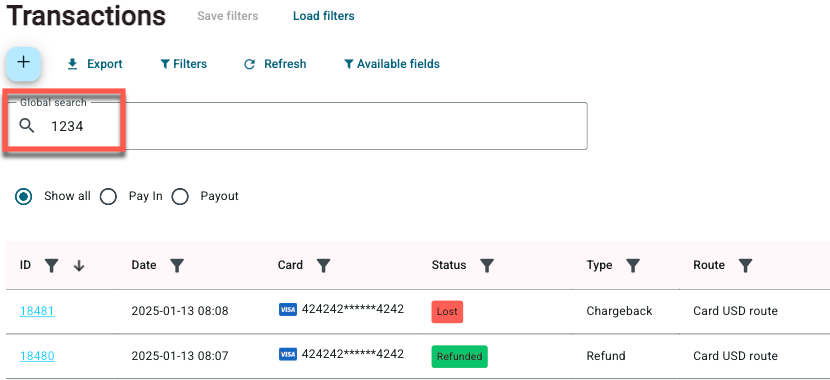Фильтрация транзакций
В этом документе показано, как использовать фильтры на странице Transactions.
Предварительные требования
Перейдите в Transactions.
Некоторые разделы содержат справочную информацию. Прочтите ее перед началом процесса или просматривайте описания атрибутов по мере выполнения процесса.
Фильтрация транзакций с использованием иконки воронки
Для необходимой колонки нажмите на иконку воронки.
В открывшемся диалоге фильтра введите значение, по которому вы хотите фильтровать транзакции, и нажмите Apply. Таблица будет отфильтрована в соответствии с введенным значением.
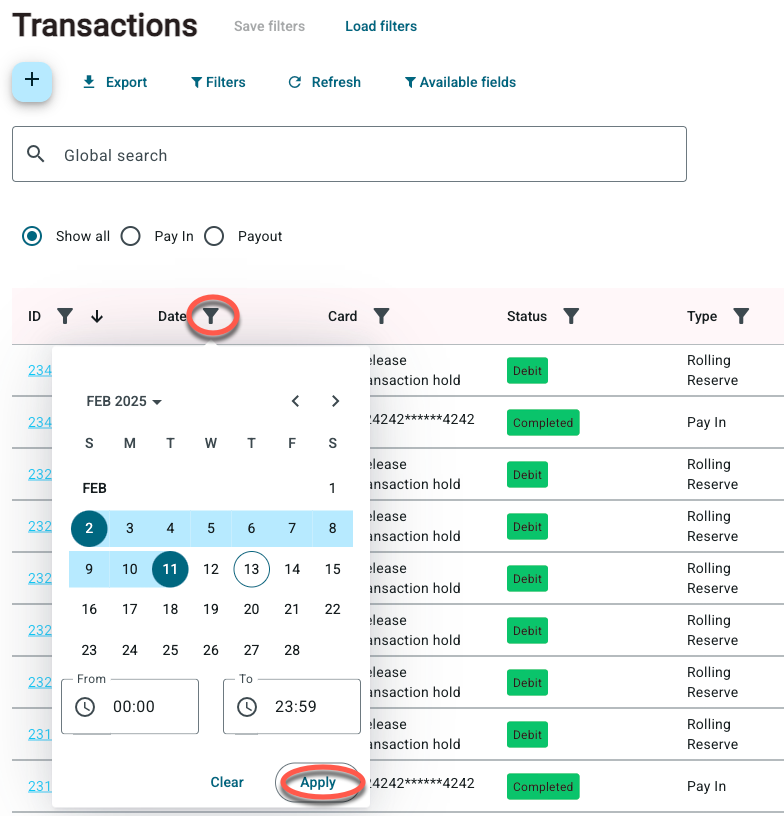
Фильтрация транзакций с использованием расширенного фильтра
Нажмите Filters и выберите один из доступных фильтров, по которым вы хотите фильтровать транзакции.
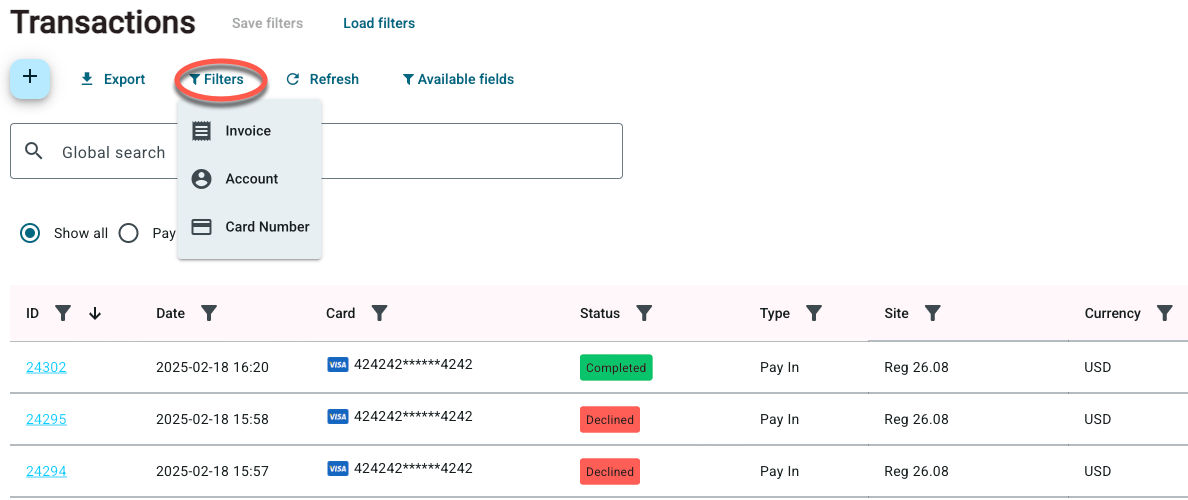
В открывшемся диалоговом окне введите соответствующее значение и нажмите Apply. Таблица будет отфильтрована в соответствии с введенным значением.
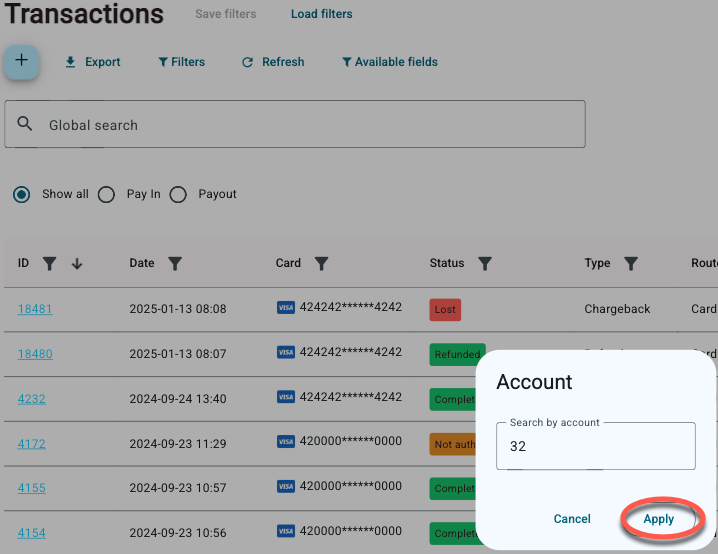
Управление колонками таблицы
Нажмите Available fields. Это откроет диалоговое окно Column Settings.
Поставьте галочки напротив колонок, которые хотите отобразить, затем уберите галочки для тех колонок, которые хотите скрыть и нажмите Apply. Таблица обновиться в соответствии с выбранными настройками.
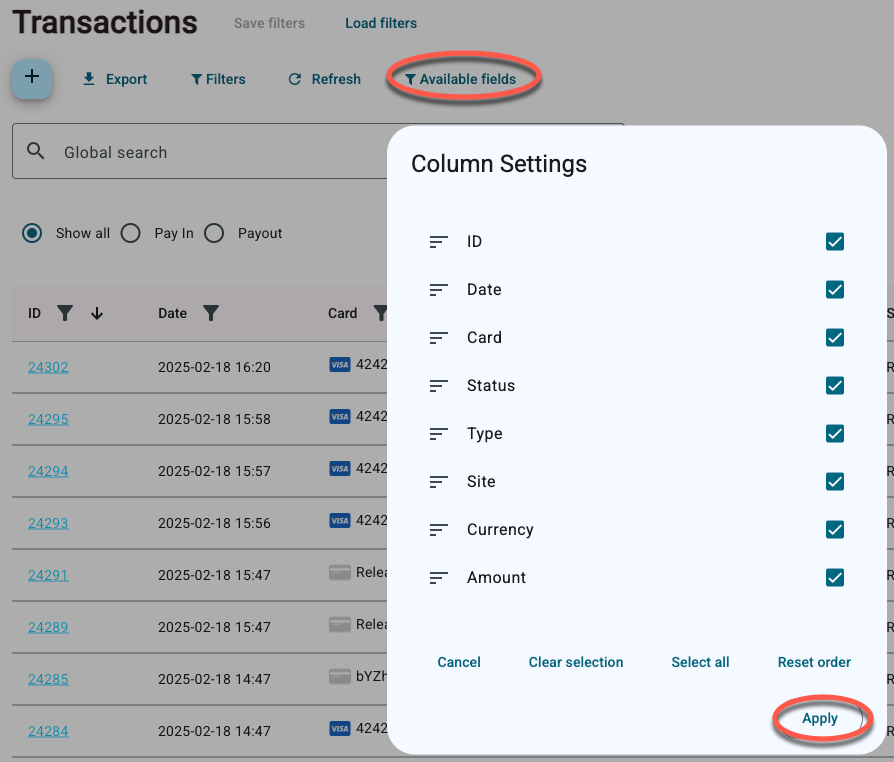
Фильтрация через глобальный поиск
Вы можете использовать строку глобального поиска Global search, которая позволяет фильтровать транзакции по следующим параметрам:
Идентификатор транзакции (колонка ID).
Идентификатор инвойса (Invoice ID в деталях транзакции).
Идентификатор аккаунта (Account ID в деталях транзакции).
Чтобы найти нужную вам транзакцию, выполните следующие шаги:
В поле Global search введите нужное значение и нажмите Enter. Система применит фильтр ко всему списку транзакций и отобразит все подходящие результаты.
Опционально: Чтобы открыть детальную информацию о транзакции, нажмите на нее.